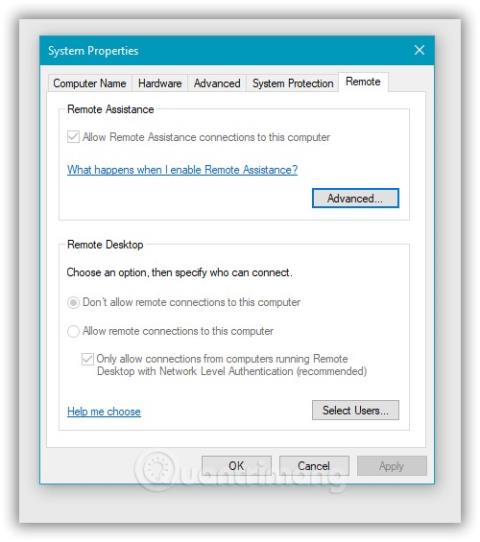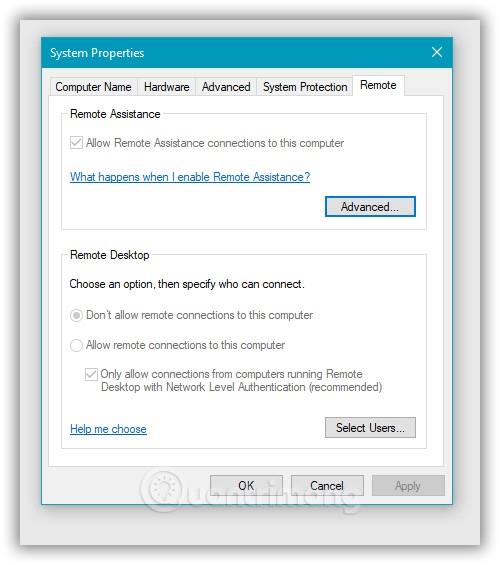Remote Desktop ist eine integrierte Windows-Remotezugriffslösung. Es ermöglicht Ihnen, aus der Ferne auf die Computer anderer Personen zuzugreifen und umgekehrt, um Probleme zu lösen oder zu arbeiten.
Um Remotedesktop unter Windows 10 zu aktivieren , müssen Sie einige Einstellungen auswählen und aktivieren. Die erste Einstellung besteht darin, zu prüfen, ob die Remoteunterstützung aktiviert ist oder nicht. Anschließend müssen Sie prüfen, ob „Remoteverbindungen zu diesem Computer zulassen“ aktiviert ist oder nicht. Beide Einstellungen sind wichtig für den RDP-Zugriff (Remote Desktop Protocol) auf Windows-Computern.
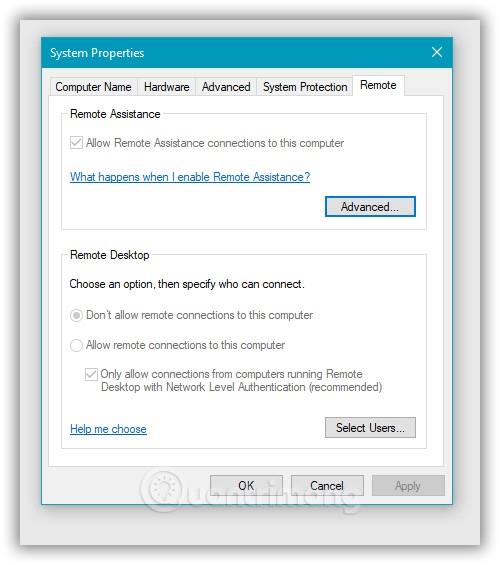
Einige Benutzer berichten, dass die Option „Remoteverbindungen zu diesem Computer zulassen“ auf ihrem Windows 10-Computer standardmäßig gesperrt ist. Das System wählt automatisch die Option „Remoteverbindungen zu diesem Computer nicht zulassen“ und es gibt keine Möglichkeit, sie zu ändern. Was also tun?
In diesem Artikel zeigt Ihnen LuckyTemplates, wie Sie das oben genannte Problem beheben können.
Schritte zur Behebung des Fehlers, der dadurch entsteht, dass „Remoteverbindungen zu diesem Computer zulassen“ nicht ausgewählt wird:
Schritt 1 : Drücken Sie Win + R , um Ausführen zu öffnen, geben Sie dann regedit und dann Enter ein, um den Registrierungseditor zu öffnen
Schritt 2 : Greifen Sie auf den Schlüssel zu: Computer\HKEY_LOCAL_MACHINE\SOFTWARE\Policies\Microsoft\Windows NT\Terminal Services

Schritt 3 : Suchen Sie im rechten Bereich nach fDenyTSConnections und doppelklicken Sie, um es zu öffnen. Der Wert von fDenyTSConnections ist 0 oder 1 , was dem Zulassen oder Nichtzulassen von Remoteverbindungen über Terminaldienste/Remotedesktop entspricht. Wenn Sie noch keinen haben, können Sie einen DWORD-Wert erstellen und ihn in fDenyTSConnections umbenennen .
Schritt 4 : Geben Sie den Wert 0 in das Feld Wertdaten von fDenyTSConnections ein und klicken Sie dann auf OK , um die Änderungen zu speichern.
Schritt 5 : Schließen Sie den Registrierungseditor und starten Sie den Computer neu.
Nach dem Neustart des Computers ist das Problem der Sperrung der Remotedesktopoption unter Windows 10 behoben.
Viel Glück!